Comment copier à partir de sites Web désactivés par clic droit
Divers / / November 28, 2021
Copier du texte à partir d'une page Web protégée : Copier le travail des autres n'est pas éthiquement correct, nous le comprenons. Cependant, la conservation du contenu et la citation appropriée de la source du contenu sont légales et conformes à l'éthique. En tant que blogueur ou rédacteur de contenu, nous avons tous organisé le contenu de plusieurs sites Web, mais nous ne le volons pas, nous accordons plutôt du crédit à ces sites Web si nous publions leur contenu. Cependant, toutes les personnes ne sont pas les mêmes, donc leurs objectifs de copie de contenu sont différents. Il y a des gens qui copient et collent simplement le travail acharné des autres sans donner les citations et les crédits appropriés. Ceci est inacceptable. Par conséquent, pour détecter le plagiat dans le contenu Internet, la plupart des propriétaires de sites Web ont commencé à mettre un code Javascript pour empêcher la copie du contenu de leurs sites Web.
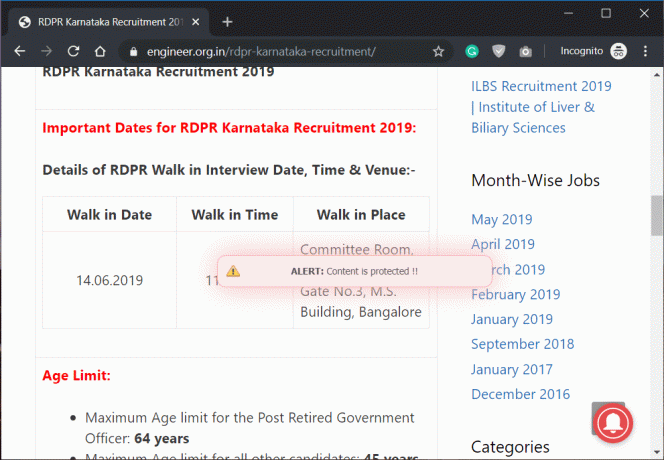
Ils mettent simplement un code qui désactive le "Clic-droit
" et "Copie« options sur leur site Web. Habituellement, nous sommes tous habitués à sélectionner du contenu en cliquant avec le bouton droit et en sélectionnant Copier. Une fois que cette fonctionnalité est désactivée sur les sites Web, il nous reste un choix: quitter le site Web et trouver une autre source pour copier ce contenu particulier. Internet est une source d'information pertinente sur n'importe quel sujet. Dans la course à la protection du contenu du site Web, les administrateurs du site Web activent les fonctionnalités de protection du contenu.Le code Javascript désactive à la fois le clic droit et la sélection de texte et certains de ces sites Web affichent également un avis lorsque vous cliquez avec le bouton droit qui dit quelque chose comme ceci "Le clic droit sur ce site est désactivé“. Comment y faire face? Avez-vous déjà rencontré ce problème? Découvrons quelques moyens de résoudre le problème et d'obtenir des réponses sur comment copier à partir de sites Web désactivés par clic droit dans Chrome.
Contenu
- Moyens efficaces de copier à partir de sites Web désactivés par clic droit
- Méthode 1: Désactivez Javascript sur votre navigateur
- Méthode 2: utiliser des sites Web proxy
- Méthode 3: utiliser des extensions gratuites dans Chrome
Moyens efficaces de copier à partir de sites Web désactivés par clic droit
Si vous utilisez le navigateur Chrome, vous disposez de certaines options qui peuvent vous aider à copier le contenu du site Web protégé contre la copie. La plupart des administrateurs de sites Web utilisent du code javascript pour éviter que les copieurs ne volent leur contenu sur le site Web. Ce code Java désactive simplement la fonction de clic droit et de copie sur ce site Web.
Méthode 1: Désactivez Javascript sur votre navigateur
La plupart des navigateurs Web vous permettent de désactiver Javascript pour le charger sur les sites Web, une fois que vous l'avez fait, le navigateur arrêtera le Code Javascript de copier-coller qui protégeait auparavant le site Web et vous pouvez maintenant facilement copier le contenu de ce site Internet.
1. Naviguez jusqu'au Réglage section de votre navigateur Chrome

2.Faites défiler vers le bas et cliquez sur le Lien avancé.

3.Cliquez sur Paramètres du site.
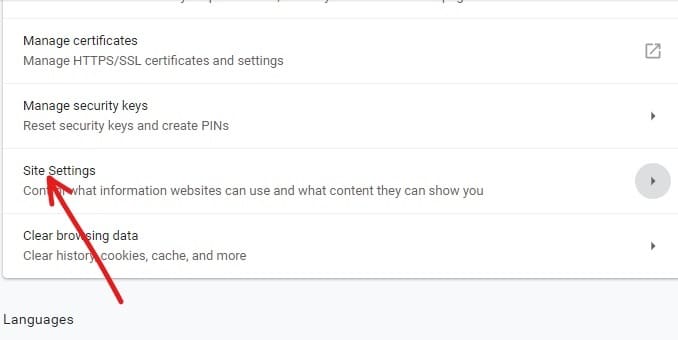
4.Ici, vous devez appuyer sur Javascript à partir des paramètres du site.
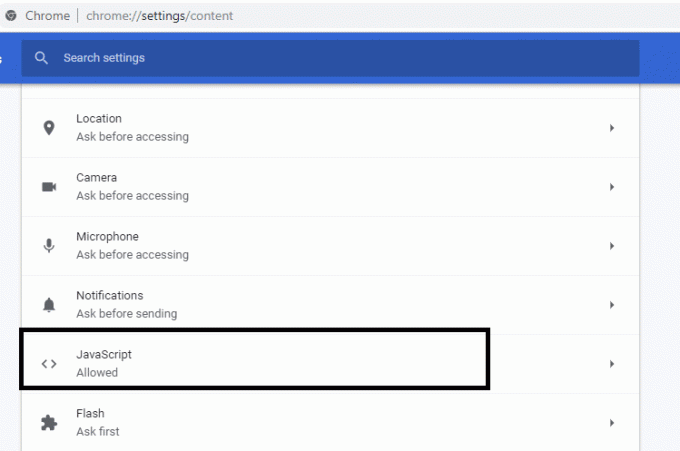
5.Maintenant désactiver la bascule à côté de Autorisé (recommandé) à désactiver Javascript sur Chrome.
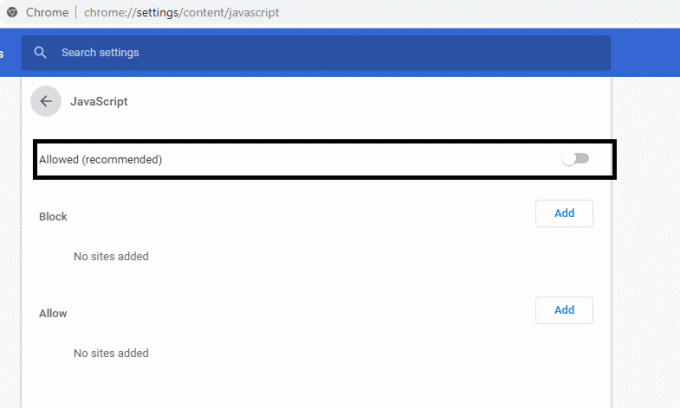
Vous êtes prêt à copier le contenu de n'importe quel site Web sur Chrome.
Méthode 2: utiliser des sites Web proxy
Nous savons tous qu'il y a des sites Web proxy qui peut aider à parcourir les sites Web et désactiver toutes les fonctions Javascript. Ainsi, dans le but de copier le contenu de sites Web protégés, nous utiliserons certains sites Web proxy où nous pouvons désactiver le code javascript et qui nous permettra de copier du contenu.
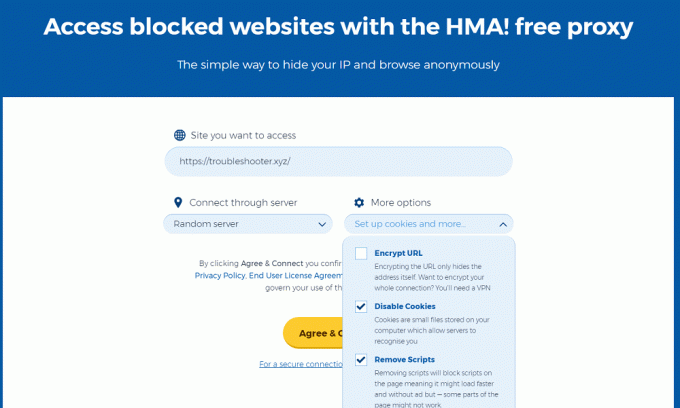
Méthode 3: utiliser des extensions gratuites dans Chrome
Heureusement, nous avons quelques extensions Chrome gratuites ça peut aider copier le contenu à partir des sites Web où le clic droit est désactivé. Nous pouvons également dire que les extensions Chrome sont la méthode la plus simple et la plus rapide pour copier du texte à partir de sites Web protégés contre la copie. Ici, nous allons discuter de l'une des extensions Chrome gratuites nommées Activer le clic droit à l'aide de laquelle vous pourrez copier à partir de sites Web désactivés par clic droit.
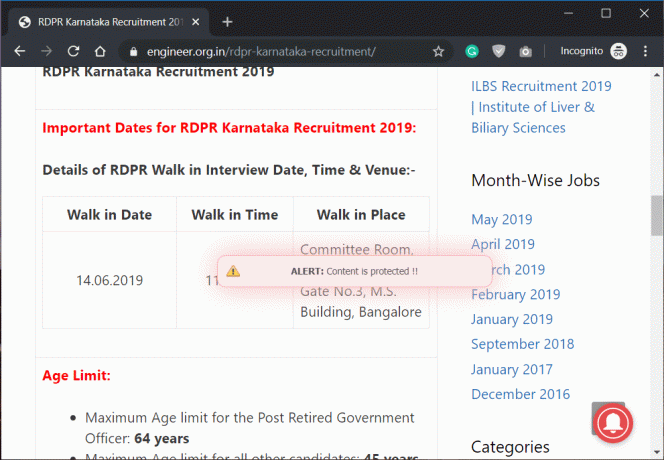
1.Téléchargez et installez Activer l'extension clic droit sur votre navigateur.
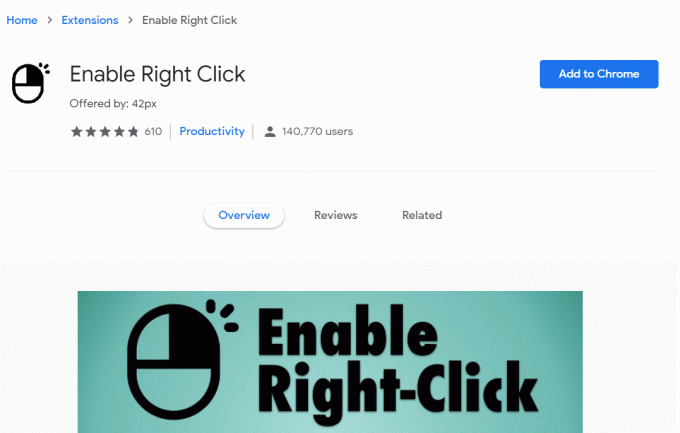
2.Chaque fois que vous naviguez sur un site Web qui vous empêche d'en copier le contenu, il vous suffit de cliquez sur l'extension et sélectionnez "Activer le clic droit" dans le coin supérieur droit du navigateur.
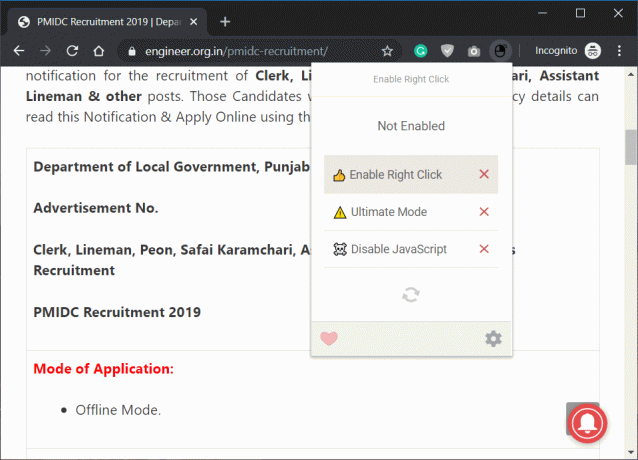
3.Dès que vous cliquez sur « Activer le clic droit », une coche verte viendra à côté ce qui signifie que le clic droit est maintenant activé.
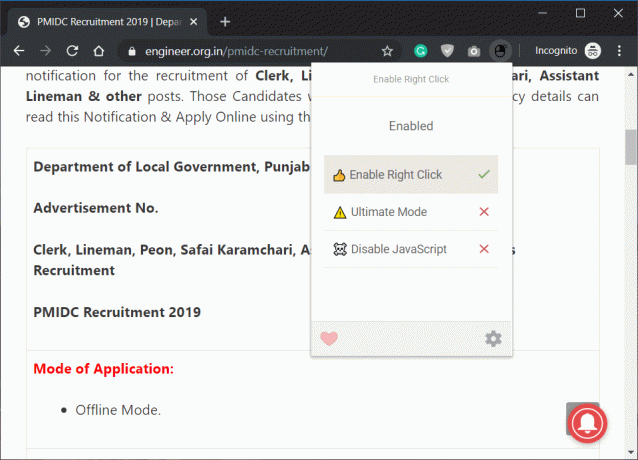
4.Une fois l'extension active, vous pourrez facilement copier le contenu du site Web protégé contre la copie sans aucun problème.
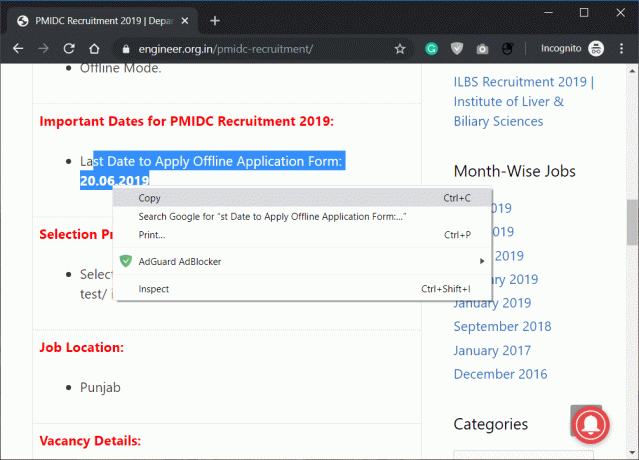
Espérons que les trois méthodes mentionnées ci-dessus résoudront votre objectif de copier le contenu du site Web protégé par le code Javascript. Cependant, le dernier conseil est que chaque fois que vous copiez quelque chose à partir d'un site Web, n'oubliez pas de mentionner le crédit et les citations de ce site Web. C'est l'étiquette la plus importante pour copier le contenu d'autres sites Web. Oui, la copie n'est pas une mauvaise chose, car lorsque vous découvrirez que ce site Web contient un contenu informatif, vous serez intrigué de le copier et de le partager avec les autres membres de votre groupe. Cependant, lorsque vous le copiez et le présentez comme votre propre travail, il est illégal et contraire à l'éthique, par conséquent, copiez-le et attribuez le crédit à l'auteur original du contenu. Tout ce que vous avez à faire est de désactiver le code Javascript de protection du site Web qui vous empêche de copier le contenu même lorsque vous êtes prêt à les créditer. Bonne copie de contenu !
Conseillé:
- Ajouter une interface utilisateur graphique (GUI) à Microsoft Robocopy
- Qu'est-ce qu'Usoclient et comment désactiver la fenêtre contextuelle Usoclient.exe
- Résoudre le problème du pilote du contrôleur audio multimédia
- Corriger l'erreur Err Trop de redirections dans Windows 10
J'espère que le guide ci-dessus vous a été utile et que vous pourrez réussir Copier à partir des sites Web désactivés par clic droit dans Chrome, mais si vous avez encore des questions concernant ce tutoriel, n'hésitez pas à les poser dans la section commentaires.



